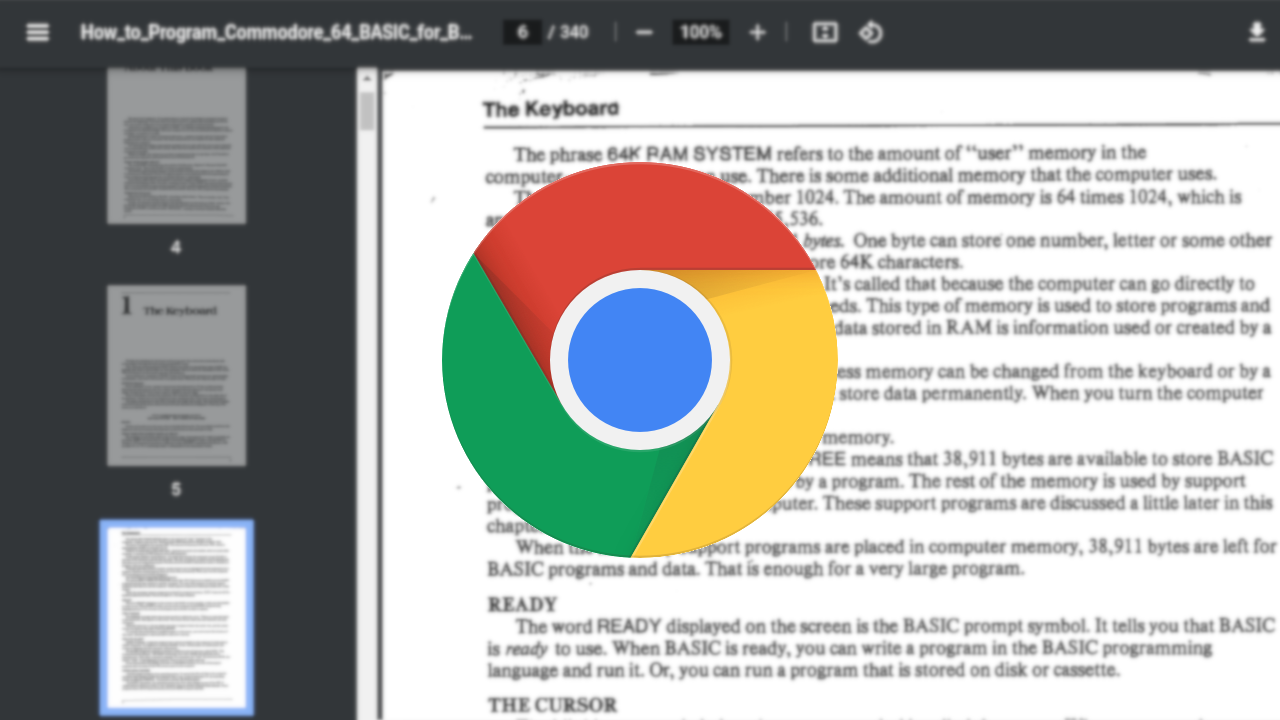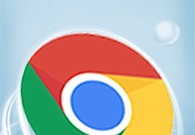如何禁用谷歌浏览器的个性化广告推荐?谷歌浏览器是如今最受欢迎的一款浏览工具,这款浏览器功能强大,使用简单,我们在使用谷歌浏览器的时候经常会看到一些个性化的广告,不少用户不喜欢这些广告,那么如何才能设置关闭谷歌浏览器为我们推送的个性化广告呢。本篇文章就给大家带来关闭谷歌浏览器个性化广告推荐方法教程,希望能够帮助大家解决问题。

关闭谷歌浏览器个性化广告推荐方法教程
1、第一步,我们先点击打开谷歌浏览器,然后在谷歌浏览器页面中点击打开“自定义及控制Google Chrome”图标(如图所示)。
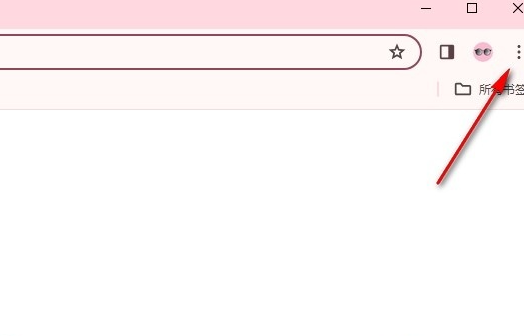
2、第二步,打开“自定义及控制Google Chrome”图标之后,我们再在菜单列表中点击打开“设置”选项(如图所示)。
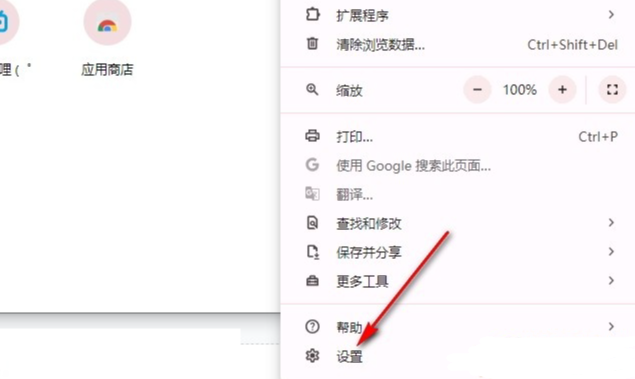
3、第三步,进入谷歌浏览器的设置页面之后,我们在隐私和安全设置页面中点击打开“广告隐私权设置”选项(如图所示)。
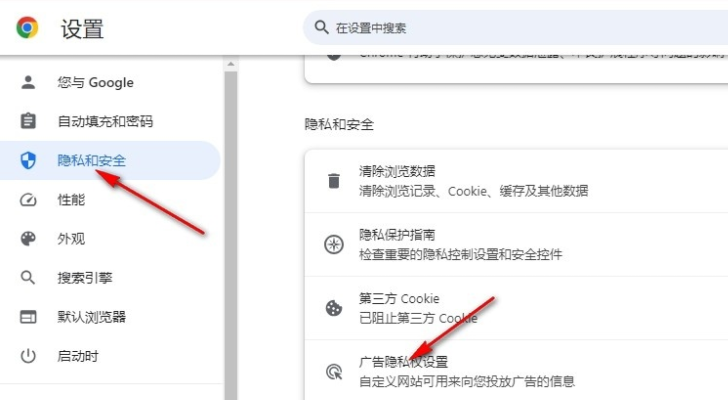
4、第四步,进入“广告隐私权设置”页面之后,我们在该页面中找到“广告主题”选项,点击打开该选项(如图所示)。
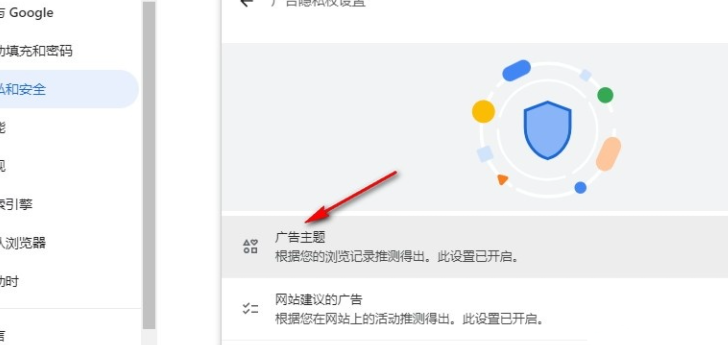
5、第五步,打开“广告主题”选项之后,我们在该选项页面中将“广告主题”选项右侧的开关按钮点击关闭即可(如图所示)。
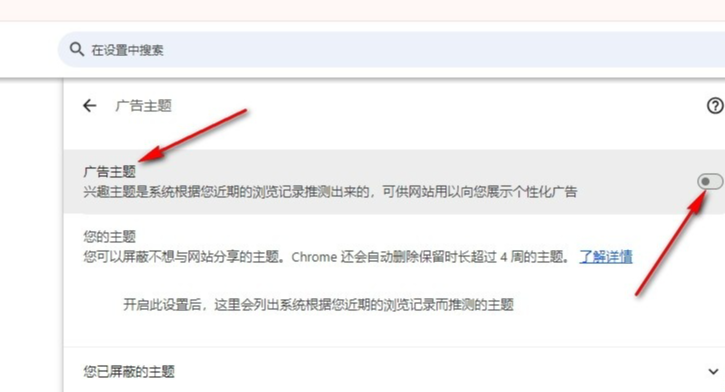
上述就是【如何禁用谷歌浏览器的个性化广告推荐?关闭谷歌浏览器个性化广告推荐方法教程】的全部内容啦,更多精彩内容,敬请关注谷歌浏览器官网!